Con un Timely account, puoi facilmente importare eventi da Eventbrite e altre fonti online. Importazione di eventi nel tuo calendario online può farti risparmiare un sacco di tempo. Puoi aggiungere l'evento Eventbrite al tuo calendario senza dover copiare e incollare tutte le informazioni. In questo post imparerai come importare eventi da Eventbrite con Timely Estensione di Google Chrome.
1. Installazione Timely Estensione del calendario per Chrome
Per importare eventi da Eventbrite nel tuo Timely Calendario, per prima cosa dovrai scaricare e installare Timely Estensione di Google Chrome nel tuo browser. Vai a Timelypagina di estensione di su Chrome Web Store, quindi fare clic su "Aggiungi a Google Chrome"Pulsante.

Sullo schermo si aprirà una finestra pop-up per confermare l'azione. Basta cliccare su "Aggiungi estensione” e il Timely L'estensione del calendario verrà aggiunta al tuo browser.
2. Accedi con il tuo Timely Credenziali dell'account
Dopo aver installato l'estensione, TimelyL'icona del segno di spunta verde di apparirà nell'angolo in alto a destra del browser Chrome. Clicca sull'icona e inserisci il tuo Timely account login dettagli cliccando sul Registrati pulsante.

Dopo aver effettuato l'accesso a Timely Google Chrome Extension, sarai in grado di vedere un elenco a discesa con tutti Timely calendari sotto il tuo account. Seleziona il calendario a cui desideri aggiungere eventi da Eventbrite.

3. Importazione di eventi da Eventbrite con l'estensione Chrome
Per importare eventi da EventBrite nel tuo calendario degli eventi, apri prima il browser Google Chrome. Quindi, vai al sito web di Eventbrite: https://www.eventbrite.com/.
Successivamente, fai clic sull'icona dell'estensione nell'angolo in alto a destra del browser. Seleziona il Timely Calendario e accedi al tuo Timely conto, se non l'hai fatto.
Se stai importando eventi ospitati da altri, puoi utilizzare la barra di ricerca e i filtri di Eventbrite per cercare eventi da aggiungere al tuo Timely calendario. Quando trovi un post di un evento interessante, fai clic su di esso. I dettagli dell'evento si apriranno in una nuova pagina. Se stai importando un evento che hai creato, vai direttamente alla pagina dell'evento.
Nella parte superiore della pagina, vedrai un pulsante verde. Ha il Timely icona, la parola Salvare, e una freccia bianca.
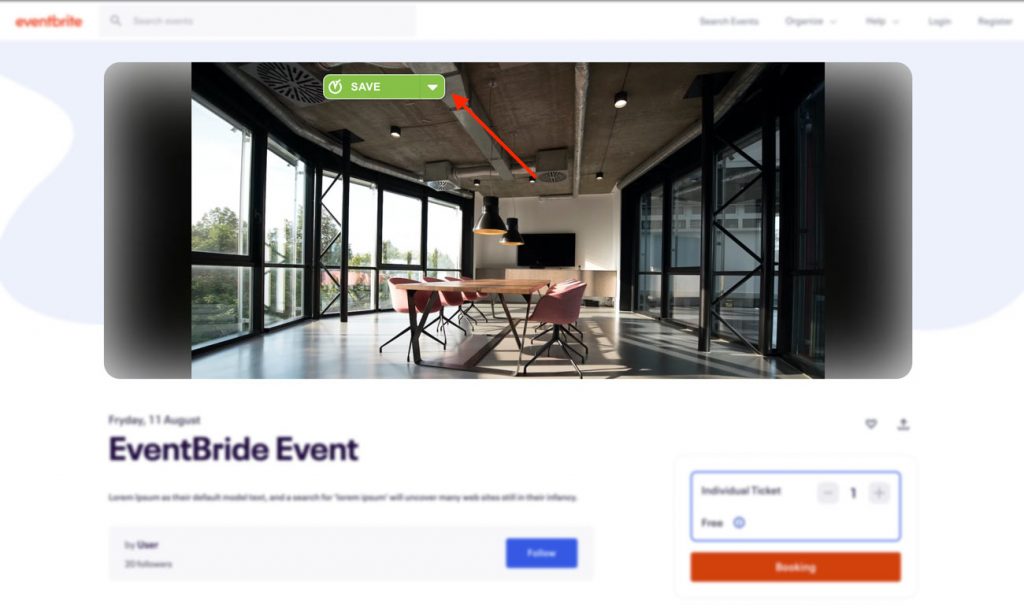
Se desideri classificare l'evento prima di importarlo, fai prima clic sulla freccia bianca. Sullo schermo apparirà una casella verde con i filtri e i tag preimpostati del tuo calendario.
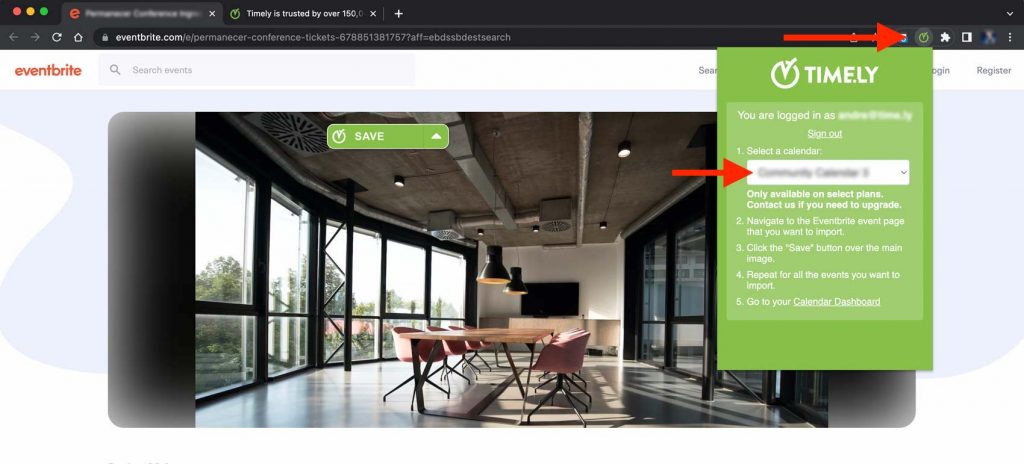
Successivamente, fare clic sul Salva pulsante per importare l'evento nel tuo calendario eventi online. L'evento importato verrà pubblicato immediatamente nel tuo calendario.
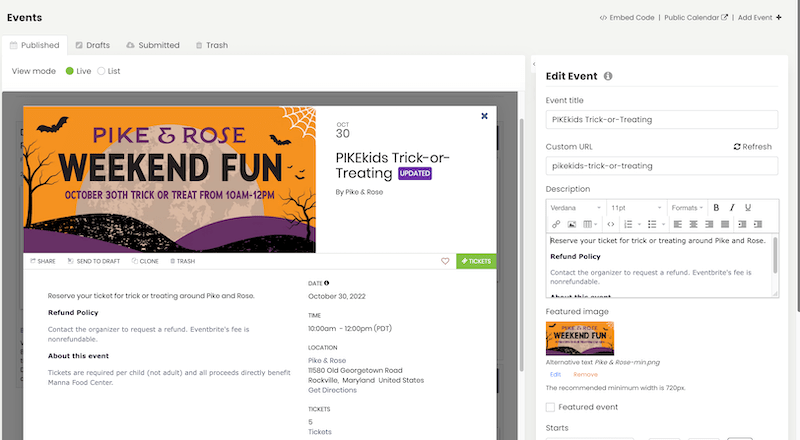
Importante: Dopo aver importato un evento da Eventbrite nel tuo Timely calendario, ti consigliamo di confermare se contiene tutte le informazioni. A volte, le immagini o altri dettagli dell'evento non vengono importati correttamente a causa di modifiche al sito Web di Eventbrite che sono al di fuori del nostro controllo. In caso di problemi durante l'importazione di eventi da Evenbrite utilizzando Timely Estensione Chrome, fatecelo sapere.
Per ulteriori indicazioni per l'utente, visitare il nostro Centro Assistenza. Se hai domande o hai bisogno di ulteriore assistenza, non esitare a farlo Contattaci. In alternativa, puoi aprire un ticket di supporto dal tuo Timely dashboard dell'account.